Cara membuat siluet wajah dengan photoshop, Baiklah para pemirsa blog
tentangwebsites, sebuah panduan ilmu desain grafis membuat siluet atau
Silhouette wajah dengan Photoshop, bagi pemirsa yang hobby edit gambar
menggunakan aplikasi adobe photoshop mungkin materi ini cukup menarik
untuk anda kalian ketahui. gambar Silhouette atau sering di ucapkan
siluet adalah gambar yang di tampakkan seakan-akan bayangan, sehingga
pada gambar siluet nantinya akan menjadi hitam semua tergantung objek
yang kita pilih, semisal kita memiliki sebuah gambar orang sedang
melamun dan kita ingin memberi efek siluet hanya pada objek orangnya
saja maka kita cukup menyeleksi gambar orangnya saja, baiklah langsung
saja demikianlah Cara membuat siluet wajah dengan photoshop.
2. Open file dari komputer/laptope anda dengan cara pilih FILE >> OPEN FILE
3. Kemudian setelah foto/gambar aktif di lembar photoshop silahkan anda seleksi gambar dengan menggunakan tool yang anda sukai, dan disini saya menggunakan tool polygonal lasso tool, sehingga setelah selesai membuat sebuah penyeleksian pada objek, maka nantinya akan tampak seperti pada gambar di bawah ini, untuk cara membuat sebuah penyeleksian menggunakan polygonal lasso tool sama seperti pada
Cara membuat mode berwarna pada bagian tertentu di Photoshop
4. Kemudian sehubungan kita akan membuat sebuah efect siluet, maka silahkan anda fill pada penyeleksian yang telah aktif dengan di tandai dengan tanda titik-titik putih yang berkedip seperti pada gambar di atas dengan cara pilih menu tab "Edit" >> "fill" Dan pilih warna hitam >> OK, Sehingga hasilnya akan tampak seperti pada gambar berikut:
Membuat siluet wajah dengan photoshop
1. Buka aplikasi adobe photoshop2. Open file dari komputer/laptope anda dengan cara pilih FILE >> OPEN FILE
3. Kemudian setelah foto/gambar aktif di lembar photoshop silahkan anda seleksi gambar dengan menggunakan tool yang anda sukai, dan disini saya menggunakan tool polygonal lasso tool, sehingga setelah selesai membuat sebuah penyeleksian pada objek, maka nantinya akan tampak seperti pada gambar di bawah ini, untuk cara membuat sebuah penyeleksian menggunakan polygonal lasso tool sama seperti pada
Cara membuat mode berwarna pada bagian tertentu di Photoshop
4. Kemudian sehubungan kita akan membuat sebuah efect siluet, maka silahkan anda fill pada penyeleksian yang telah aktif dengan di tandai dengan tanda titik-titik putih yang berkedip seperti pada gambar di atas dengan cara pilih menu tab "Edit" >> "fill" Dan pilih warna hitam >> OK, Sehingga hasilnya akan tampak seperti pada gambar berikut:
5. Masih ada satu lagi sebelum anda selesai membuat siluet wajah yang perlu di rubah, yaitu pada latar belakang tentunya anda ingin merubahnya menjadi warna putih yaitu langsung saja anda balik penyeleksian terlebih dahulu dengan cara "Select" >> "Invers", Kemudian anda lakukan fill seperti pada cara pertama tadi, yaitu "Edit" >> Fill >> Pilih warna putih >> OK, hasilnya akan tampak seperti pada gambar berikut:
Selanjutnya, untuk menghilangkan penyeleksian maka silahkan anda lakukan dengan cara "Select" >> "Diselect" Selesai. Ok demikianlah pemirsa blog tentangwebsites,blogspot,com semoga artikel tentang Cara membuat siluet wajah dengan photoshop ini memberi manfaat bagi pemirsa sekalian, sampai jumap salam. jangan lewatkan juga pandaun menarik lainnya


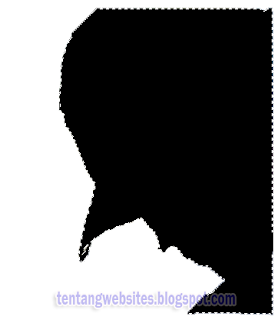
0 Response to "Cara membuat siluet wajah dengan photoshop "
Post a Comment